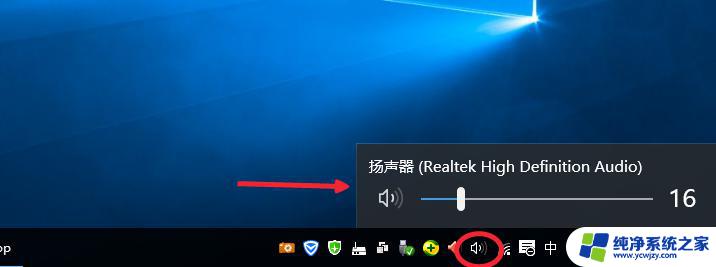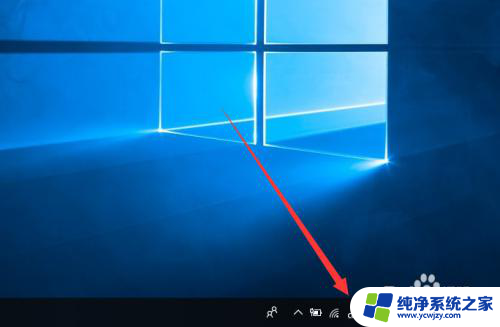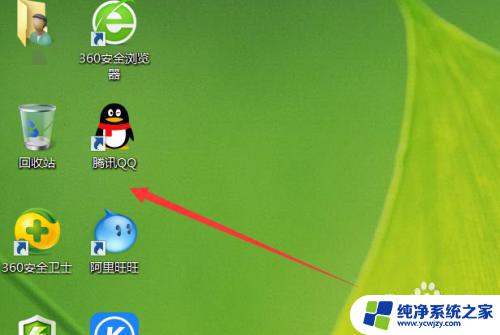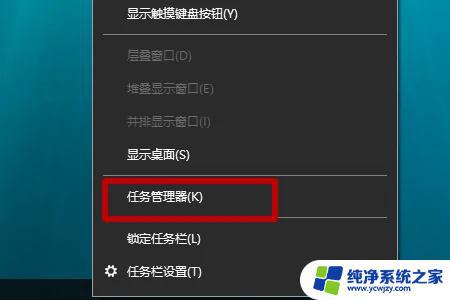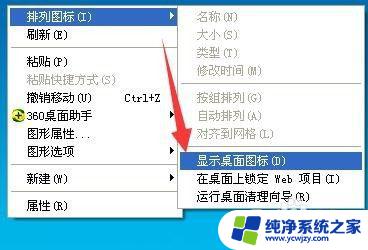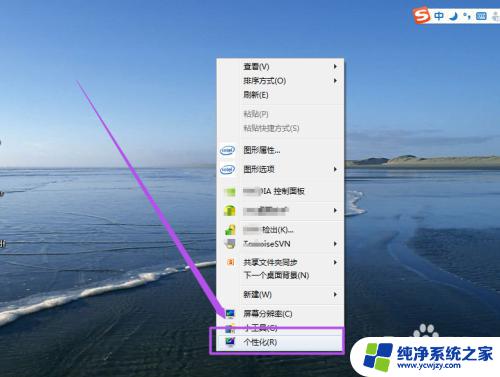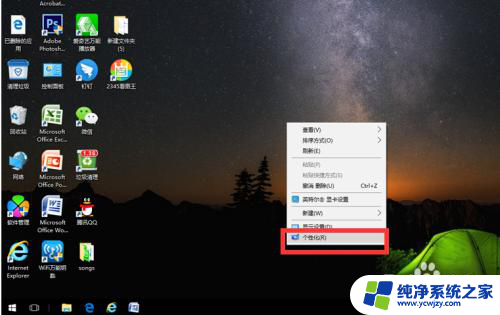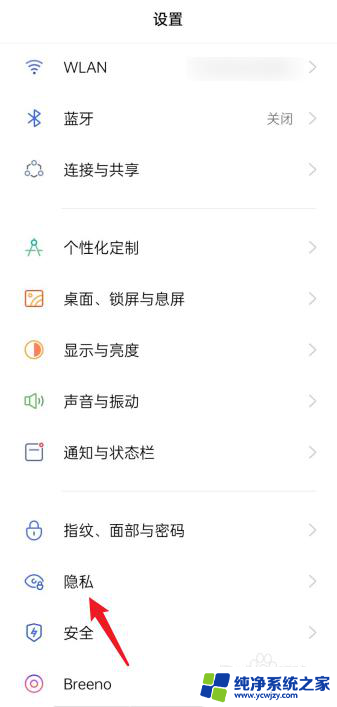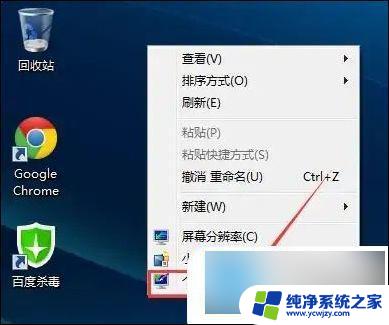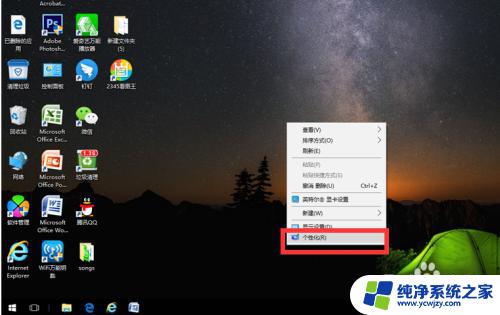电脑的音量图标不见了怎么办
当电脑的音量图标突然不见了,很多人可能会感到困惑和焦虑,这个小小的图标虽然看似微不足道,却在我们的日常使用中扮演着重要的角色。如果你也遇到了电脑音量调节图标不见的情况,不要着急下面将介绍几种简单的方法来帮助你找回这个图标。
操作方法:
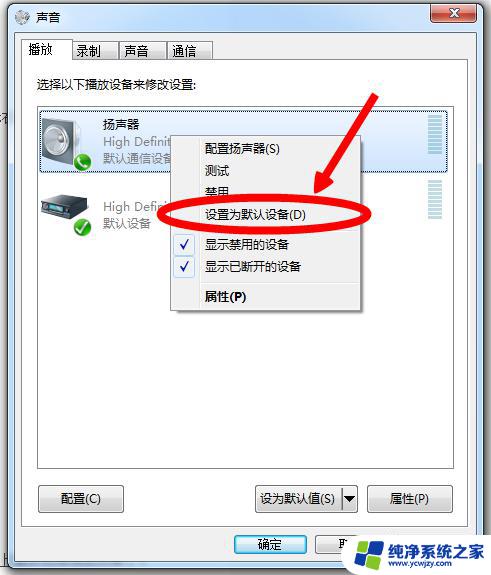
1)在开始、设置中,点开控制面板。打开这里面的小喇叭“声音和音频设备”
2)“ 将音量图标放入任务栏”的勾打上,点击应用,然后确定;如果他本来就已经勾上的,那么就去掉,然后再勾一遍。 这样的话系统图标就会再次出现在你得视野中,也可以进行音量调节了。如果你试过这个方法之后还是不能出现的话,则有可能系统丢失了“sndvol32.exe”文件,我们可以在网上下载这个文件,然后再按上面的步骤在调整一遍。如果那个勾是不可选的时候,说明你驱动出问题了。重新装下音频驱动就可以解决了。
3. 重启之后小喇叭不见了。 如果一开机就没有了小喇叭,我们通过上面的方法找回之后重启了又没了。我们该怎么办呢。那么我们就要通过下面的方法来实现了。 (1) 右键单击“我的电脑”选择“管理”,打开“计算机管理”窗口。 (2) 单击“服务和应用程序”选项前的+号,再点击“服务”,打开“服务”窗口。在“名称”栏下找到“Windows Audio”服务,用右键单击它选择“属性”。 (3) 如果下面的启动是可以选择的就应该将“启动类型”改为“自动”,先点击“应用”按钮。再点击“启动”按钮。等待提示结束后,关闭“计算机管理”窗口,以后开机就不会再丢失音量图标了。
以上是电脑音量图标不见了的解决方法,如果您需要的话,您可以按照以上步骤进行操作,希望对大家有所帮助。